Final Cut Pro iPad : 5 meilleurs outils de montage vidéo pour iPad
Est-ce que Final Cut Pro est disponible sur iPad ? Une question de Quora. La réponse est définitivement non. Final Cut Pro est un excellent logiciel de montage vidéo qui prend en charge la conversion et l'édition de vidéos et d'audio. Mais il ne prend en charge que le système Mac, pas l'appareil iOS. Ne vous inquiétez pas! Cet article recommandera les cinq meilleures alternatives iPad Final Cut Pro. Vous pouvez éditer des vidéos sur votre iPad pour de meilleurs résultats.
Liste des guides
Partie 1 : Qu'est-ce que Final Cut Pro Partie 2 : 4 applications de montage vidéo iPad réalisables que vous pouvez essayer Partie 3 : Meilleure alternative à Final Cut Pro : AnyRec Video Converter Partie 4 : FAQ sur Final Cut Pro iPadPartie 1 : Qu'est-ce que Final Cut Pro
On peut dire que Final Cut Pro est une version améliorée d'iMovie, qui est plus professionnelle et complète qu'iMovie. Vous pouvez importer directement des projets depuis iMovie pour iOS et iPadOS vers Final Cut Pro. De plus, cet outil fournit également plus de 400 raccourcis clavier pour améliorer votre vitesse d'édition. Cet outil ne prend en charge que macOS 11.5.1 ou version ultérieure. Malheureusement, vous ne pouvez pas utiliser Final Cut Pro sur iPad. Lisez la suite pour obtenir cinq alternatives Final Cut Pro pour iPad.

Partie 2 : 4 applications de montage vidéo iPad réalisables que vous pouvez essayer
1. iMovie
iMovie est une application de montage vidéo préinstallée pour les appareils macOS, iOS et iPadOS. Il identifiera automatiquement la meilleure partie du matériel et créera automatiquement des modifications. Cette alternative à Final Cut Pro pour iPad propose également plus de 20 styles différents de modèles vidéo parmi lesquels vous pouvez choisir. Mais ce logiciel prendra beaucoup d'espace de stockage.
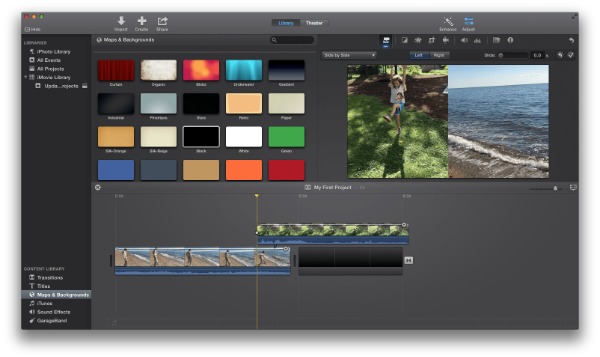
- Avantages
- Il possède une interface simple pour éditer des vidéos sur un iPad.
- Fournissez de puissants outils d'édition et des modèles vidéo pour éditer les vidéos.
- Vous pouvez partager les vidéos sur les plateformes sociales directement avec iMovie.
- Les inconvénients
- Le logiciel occupera trop de mémoire.
- La version d'essai gratuite limitera certaines fonctions.
2. InShot
InShot est également un éditeur vidéo gratuit pour iPad et iPhone. Il fournit les fonctionnalités d'édition essentielles pour ajuster les vidéos sur votre iPad, notamment le rognage, le découpage, la fusion et le réglage de la vitesse de la vidéo. De plus, vous pouvez utiliser cette alternative iPad Final Cut Pro pour synchroniser le son et la vidéo. Vous pouvez également l'utiliser pour éditer les images en fonction de vos besoins. Cependant, lors du montage de longues vidéos, il y aura une ruée.
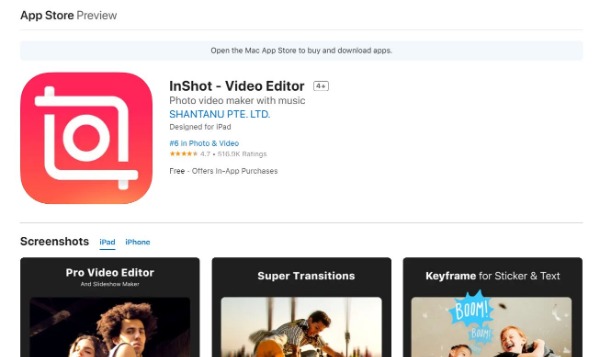
- Avantages
- Prend en charge l'ajout de texte/emojis sur les vidéos et les photos.
- Fournissez des fonctionnalités d'édition essentielles pour ajuster les vidéos, telles que le rognage, le découpage et la fusion.
- Offrez beaucoup d'effets sonores intéressants pour éditer les vidéos.
- Les inconvénients
- L'application plantera pendant l'utilisation.
- Le fichier modifié peut être accidentellement endommagé et ne peut pas être récupéré.
3. Adobe Premiere Rush
Adobe Premiere Rush est un outil de montage vidéo multifonctionnel facile à utiliser qui peut être utilisé sur de nombreuses plates-formes. Cette alternative à l'iPad de Final Cut Pro offre jusqu'à 100 Go de stockage dans le cloud. Malheureusement, sa version gratuite a des fonctionnalités limitées et ne vous permet d'exporter que trois vidéos gratuitement.
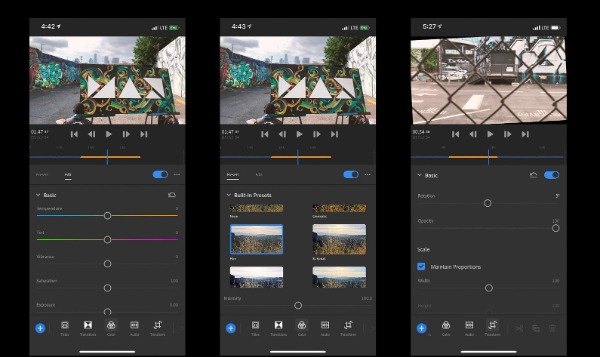
- Avantages
- Il fournit une interface simple pour éditer des vidéos sur un iPad.
- Fournissez des outils d'édition essentiels pour couper, diviser et découper des clips vidéo.
- Prend en charge l'affichage de trois à quatre pistes audio sur l'interface, ce qui simplifie le mixage audio.
- Les inconvénients
- Cette application fournit des effets vidéo et des modèles limités.
- Il ne vous permet d'exporter que trois vidéos gratuitement.
4. LumaFusion
LumaFusion est également une application de montage vidéo pour iPad. Il s'agit d'une alternative iPad complète à Final Cut Pro avec une interface intuitive. Ses principales caractéristiques comprennent la vidéo et l'audio multipistes, un grand nombre d'effets, le ralenti et l'accéléré, et une résolution jusqu'à 4K. De plus, il fournit également des effets de calque tels que l'écran vert, les touches de luminosité et de chrominance, le flou, la distorsion, le style et la couleur.
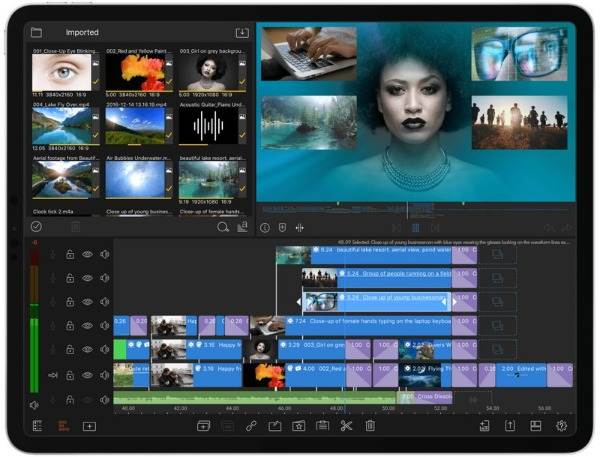
- Avantages
- Fournit des fonctions d'édition professionnelles pour ajuster les vidéos.
- Soutenez la création de titres à plusieurs niveaux avec des formes et des images.
- Fournissez des dizaines de musique, d'effets sonores, de vidéos et d'arrière-plans libres de droits.
- Les inconvénients
- La vitesse d'enregistrement et de téléchargement des vidéos est trop lente.
- Une erreur se produit lors de l'exportation de la vidéo.
Partie 3 : Meilleure alternative à Final Cut Pro : AnyRec Video Converter
Final Cut Pro n'est pas disponible sur iPad. Ne vous inquiétez pas! Vous pouvez utiliser le AnyRec Video Converter pour éditer des vidéos pour votre iPad. Ce convertisseur vidéo tout-en-un vous permet de faire pivoter, retourner, recadrer la vidéo, rogner, fusionner, ajouter un filigrane et appliquer d'autres effets vidéo. Plus de fonctionnalités de montage vidéo que vous pouvez explorer en téléchargeant cette alternative à Final Cut Pro pour iPad !

Fonctions d'édition puissantes pour ajuster les vidéos pour votre iPad, comme le recadrage, le rognage et l'ajout de filigranes.
Fournissez une boîte à outils riche pour répondre à toutes vos exigences, telles que Video Watermark Remover, Video Enhancer et Video Trimmer.
Convertissez des vidéos dans plus de 1000 formats selon vos besoins.
Aucune limitation de taille de fichier et prise en charge de l'édition de vidéos par lots à une vitesse rapide.
100% Sécurisé
100% Sécurisé
Étape 1.Démarrez AnyRec Video Converter dès que vous le téléchargez. Cliquez sur le bouton "Ajouter des fichiers" pour télécharger vos fichiers vidéo. Vous pouvez également choisir de faire glisser le fichier vidéo directement vers le carré à importer.

Étape 2.Si vous souhaitez ajouter des effets ou des filtres à votre vidéo, vous pouvez cliquer sur le bouton "Modifier". Cliquez ensuite sur le bouton "Effet et filtre" en haut. Vous pouvez régler librement le contraste, la saturation, la luminosité et la teinte. De plus, vous pouvez choisir n'importe quel filtre dans la section "Filtres", comme bleu glacier, net, coloré, etc.

Étape 3.Vous pouvez convertir la vidéo dans d'autres formats en cliquant sur le bouton "Format". Enfin, cliquez sur le bouton "Convertir tout" pour convertir vos vidéos. Vous pouvez fusionner plusieurs fichiers en un seul fichier en choisissant l'option "Fusionner en un seul fichier".

Partie 4 : FAQ sur Final Cut Pro iPad
-
1. Quelle est la configuration système requise pour Final Cut Pro ?
Final Cut Pro prend en charge macOS 11.5.1 ou version ultérieure. La configuration minimale requise est de 4 Go de RAM et de 4,5 Go d'espace disque disponible. Notez que vous ne pouvez pas utiliser Final Cut Pro sur votre iPad.
-
2. Comment éditer des vidéos sur iPad avec iMovie ?
Vous devez ouvrir l'application Photos sur votre iPad et choisir une vidéo que vous souhaitez modifier. Appuyez sur le bouton Modifier et appuyez sur l'icône des trois points en bas. Vous pouvez sélectionner iMovie pour éditer vos vidéos sur l'iPad.
-
3. Quelles caméras fonctionnent avec Final Cut Pro ?
Il prend en charge de nombreux appareils photo, notamment les appareils photo et équipements ProRes RAW, 360fly, Nikon, RED, Sony, GoPro, Sanyo et Canon. Plus d'informations peuvent être trouvées sur le site officiel d'Apple.
Conclusion
Si vous recherchez des alternatives iPad Final Cut Pro pour éditer des vidéos, vous pouvez télécharger l'une des quatre applications recommandées ci-dessus. Mais si vous souhaitez profiter de fonctionnalités d'édition professionnelles sans aucune restriction, AnyRec Video Converter doit être le choix parfait que vous pouvez envisager. Il peut non seulement éditer des vidéos, mais également convertir des vidéos à une vitesse rapide. Si cet article est utile, partagez-le avec vos amis !
